条件付きフォーマットの例
「条件付きフォーマット」ダイアログ・ボックスの「条件1: If」で、「会計タイプ」を選択します。
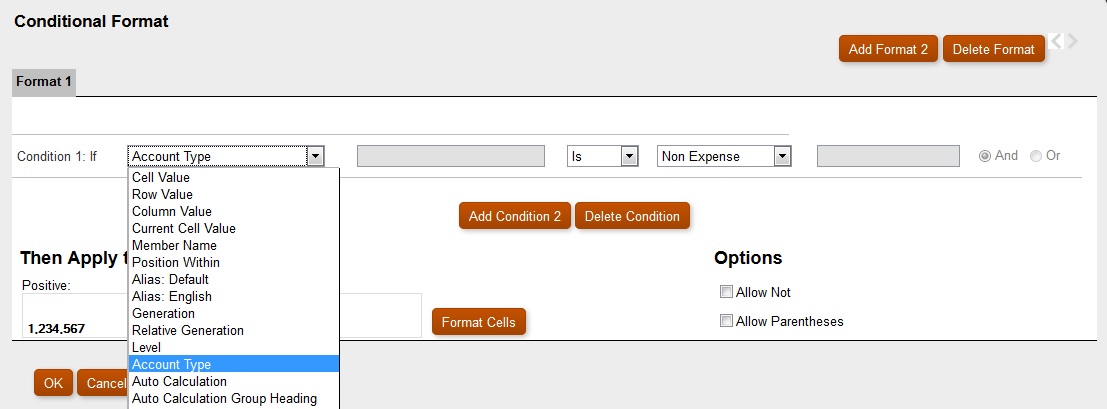
「費用」を選択し、![]() をクリックして、選択したセルに太字のフォーマットを適用します。(他のフォント・プロパティはすべて変更しないままにしておきます。)
をクリックして、選択したセルに太字のフォーマットを適用します。(他のフォント・プロパティはすべて変更しないままにしておきます。)
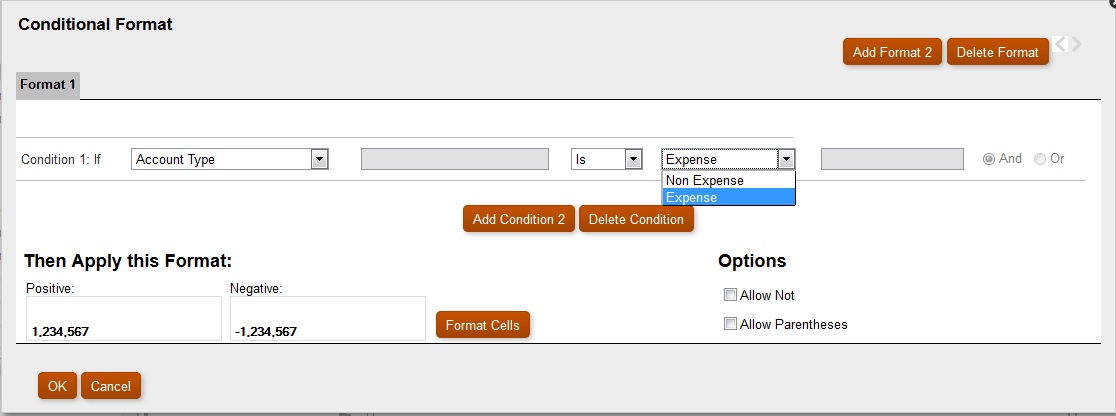
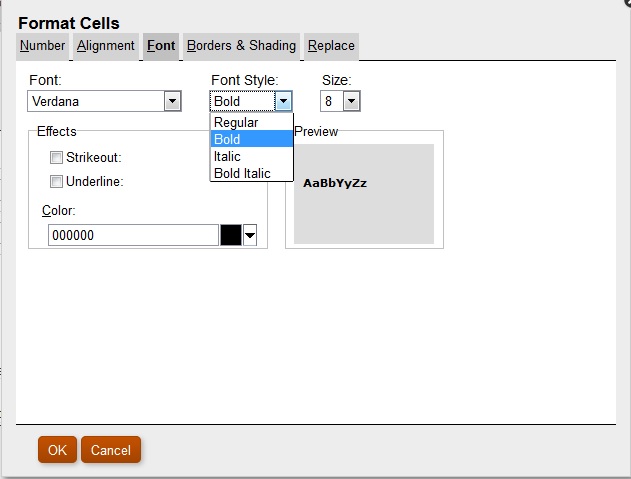
![]() をクリックして、2つ目の条件を追加します。「条件2: If」文を「現在のセル値」に設定します。演算子値を> (より大きい)に設定し、比較値を「値」に設定したままにして、数値を1000に設定します。
をクリックして、2つ目の条件を追加します。「条件2: If」文を「現在のセル値」に設定します。演算子値を> (より大きい)に設定し、比較値を「値」に設定したままにして、数値を1000に設定します。
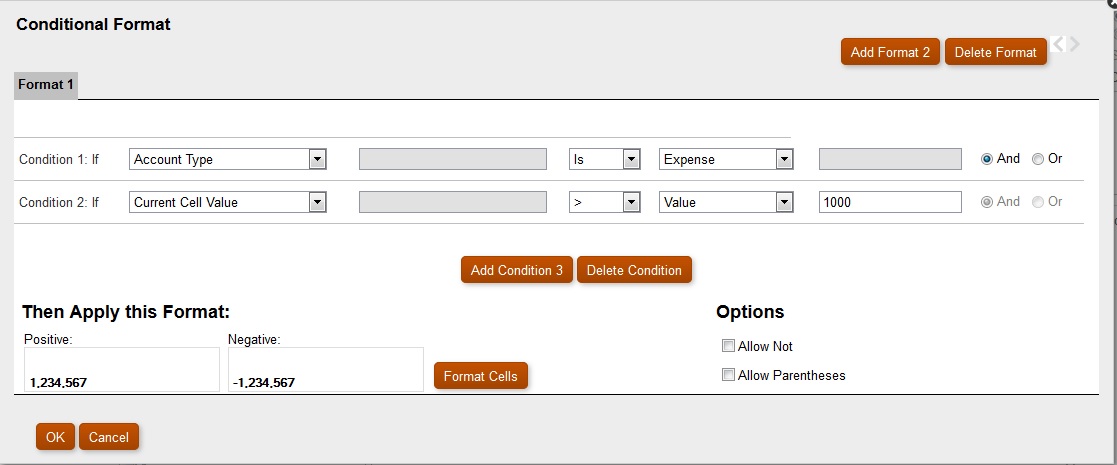
![]() をクリックして別の条件を追加し、
をクリックして別の条件を追加し、![]() をクリックして、Colaセルの値が1000より小さいときに背景色を緑色に設定します。
をクリックして、Colaセルの値が1000より小さいときに背景色を緑色に設定します。
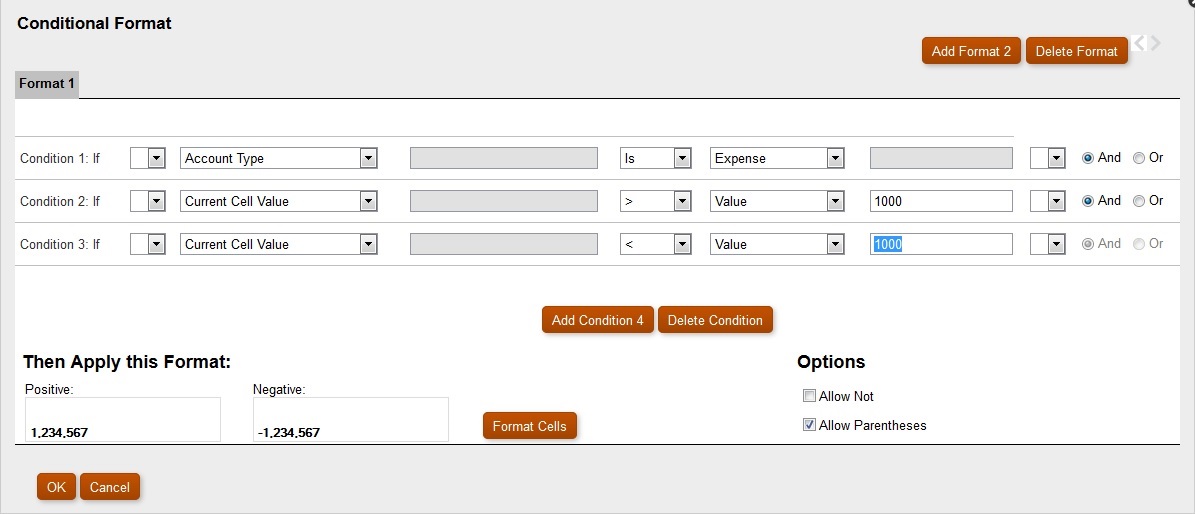
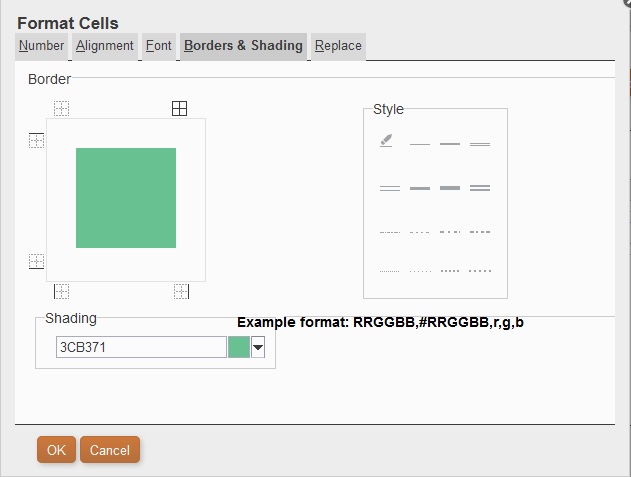
条件を設定した後は、「カッコを使用」のチェック・ボックスを使用できます。
次に例を示します。
Condition 1 and Condition 3
or
Condition 2 and Condition 3
Colaというラベルが関連付けられたセルがあり、そのセルの値が1000より小さい場合、背景が緑色に設定されます。メンバー名にColaが含まれ、セルの値が1000より小さい場合、背景が緑色に設定されます。